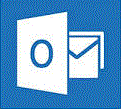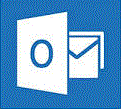
Wenn Sie in der Karten-Ansicht z.B. die Spalte Anrede unterdrücken oder eine andere Spalte zusätzlich aufnehmen wollen, finden Sie hier den passenden Workaround für Outlook 2010/13:

- Gehen sie zu den Kontakten und dort im Menüband zum Register Ansicht.
- In der Gruppe Aktuelle Ansicht öffnen Sie den Katalog Ansicht ändern und klicken dort auf Aktuelle Ansicht als neue Ansicht speichern…
- Legen Sie den Namen der neuen Ansicht fest und aktivieren Sie die Option Alle Ordner des Typs "Kontakt".
- Dann klicken Sie auf OK.
- Im Menüband wechseln Sie jetzt zum Register Start und aktivieren in der Gruppe Aktuelle Ansicht die neue Ansicht.
- Rechtsklick auf die Befehlsschaltfläche der neuen Ansicht und im Kontextmenü Ansichtseinstellungen anklicken.

- Klicken Sie auf die Schaltfläche Spalten und fügen Sie benötigte Spalten hinzu bzw. löschen Sie Überflüssiges.
- Schließen Sie mit OK ab.
Hinweis:
Die beschreibene Vorgehensweise funktioniert auch in bestehenden Ansichten! Sie müssen nicht unbedingt eine neue festlegen.
Mit den Ansichten Personen und Visitenkarte geht es leider nicht.
Tipp getestet unter Outlook 2010, 2013